12.8.6 实例——基座视图尺寸标注
基座工程图如图12-47所示。
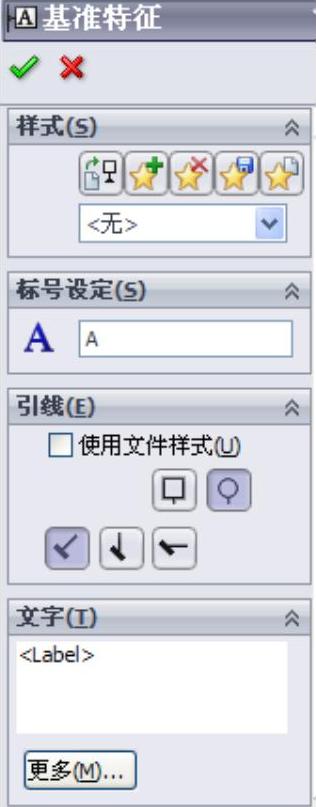
图12-46 “基准特征”属性管理器
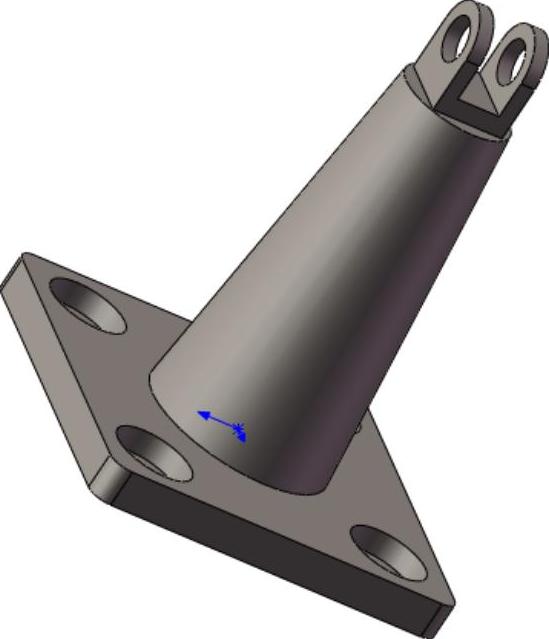
图12-47 机械臂基座
思路分析
本例将通过图12-47所示机械臂基座模型,重点介绍视图各种尺寸标注及添加类型,同时复习零件模型到工程图视图的转换,流程图如图12-48所示。
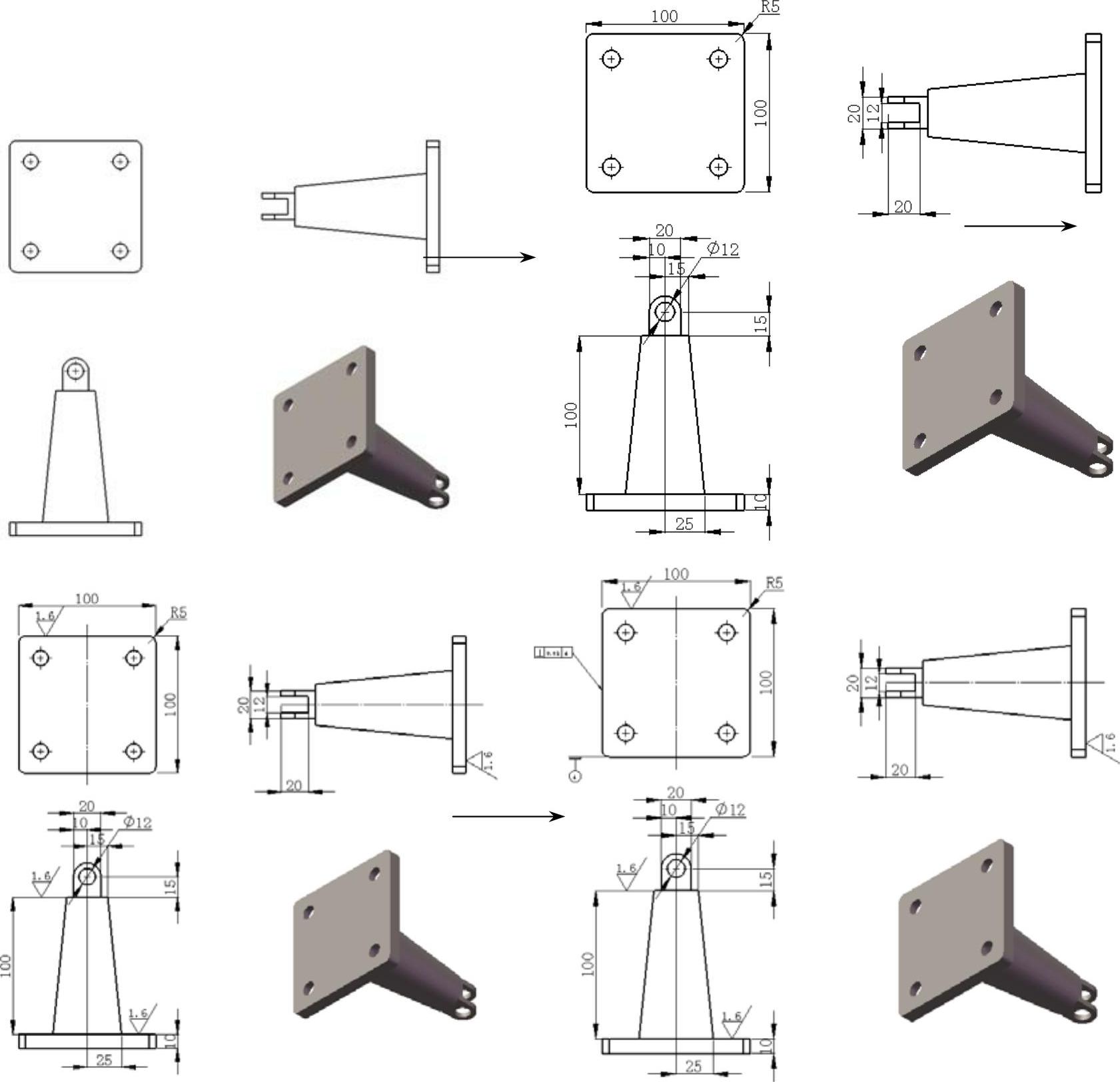
图12-48 基座视图尺寸标注流程图
参见光盘
光盘\动画演示\第12章\基座视图尺寸标注.avi
绘制步骤
(1)进入SolidWorks 2012,选择菜单栏中的“文件”→“新建”命令或单击“标准”工具栏中的 (新建)按钮,在弹出的“新建”对话框中(见图12-49)单击“工程图”按钮,新建工程图文件。
(新建)按钮,在弹出的“新建”对话框中(见图12-49)单击“工程图”按钮,新建工程图文件。
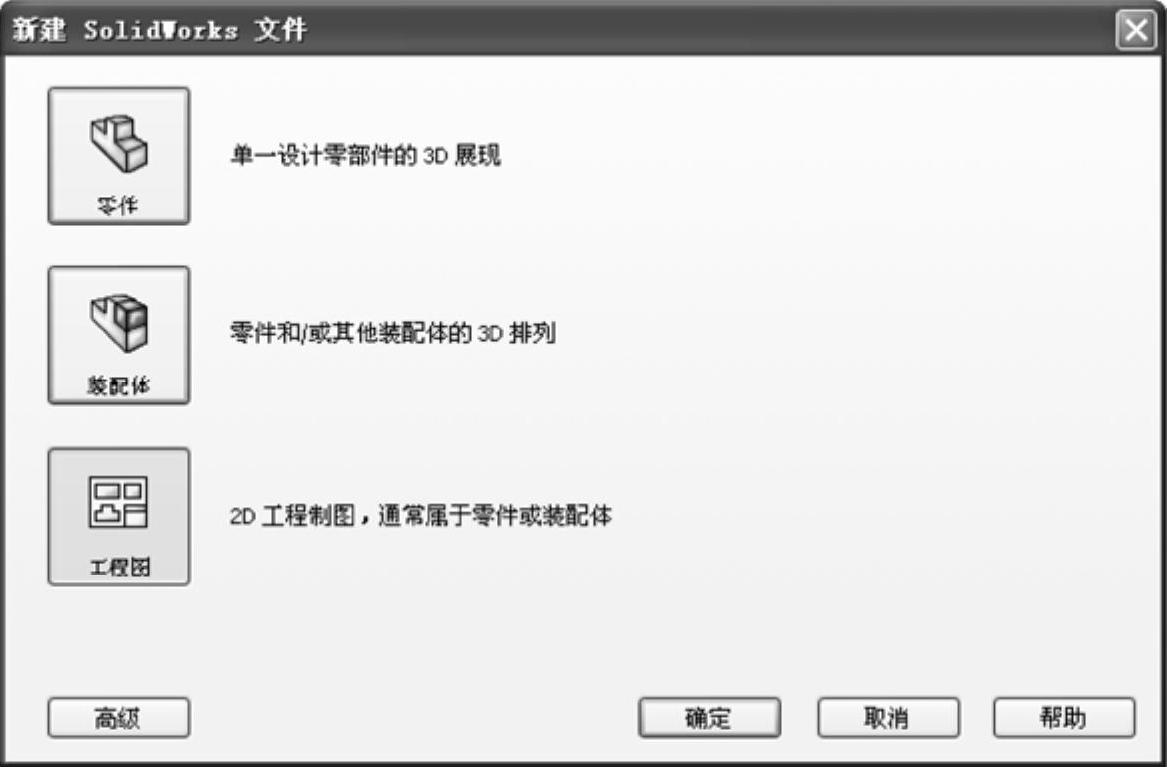
图12-49 “新建”对话框
(2)此时在图形编辑窗口左侧会出现如图12-50所示“模型视图”属性管理器,单击 按钮,在弹出的“打开”对话框中选择需要转换成工程师视图的零件“基座”,单击“打开”按钮,在图形编辑窗口出现矩形框,如图12-51所示,打开左侧“模型视图”属性管理器中“方向”选项组,选择视图方向为“前视”,如图12-52所示,利用鼠标拖动矩形框沿灰色虚线依次在不同位置放置视图,放置过程如图12-53所示。
按钮,在弹出的“打开”对话框中选择需要转换成工程师视图的零件“基座”,单击“打开”按钮,在图形编辑窗口出现矩形框,如图12-51所示,打开左侧“模型视图”属性管理器中“方向”选项组,选择视图方向为“前视”,如图12-52所示,利用鼠标拖动矩形框沿灰色虚线依次在不同位置放置视图,放置过程如图12-53所示。
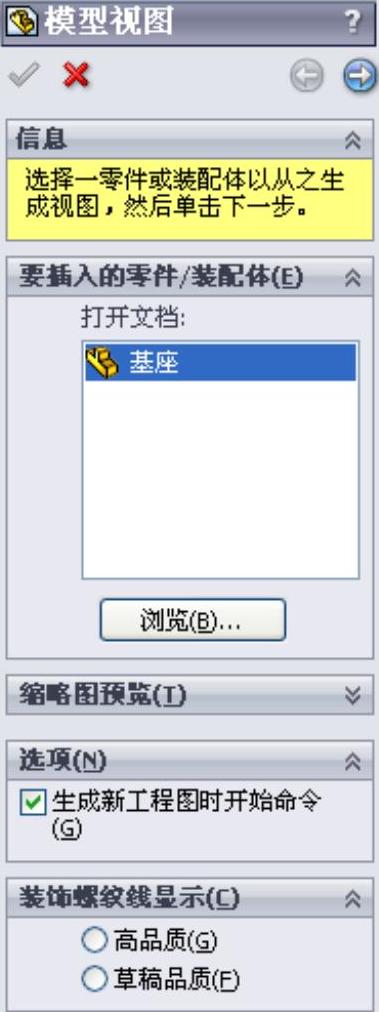
图12-50 “模型视图”属性管理器
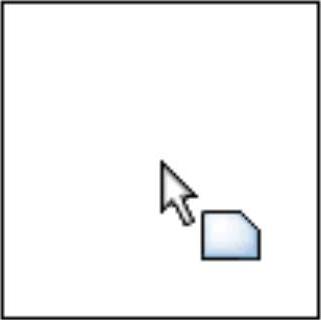
图12-51 矩形图框
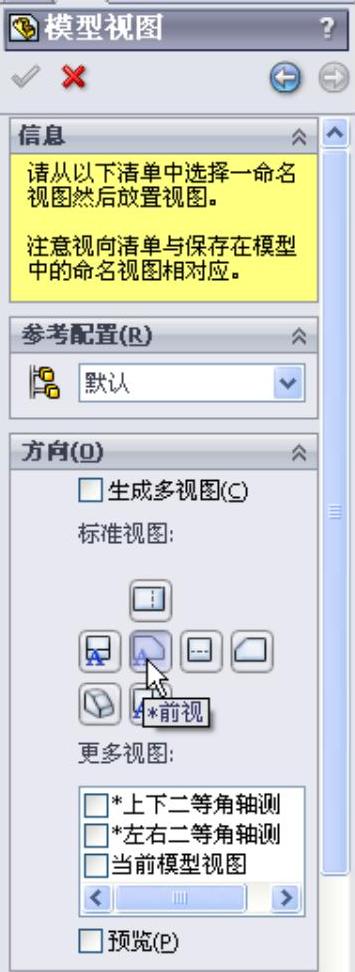
图12-52 “模型视图”属性管理器
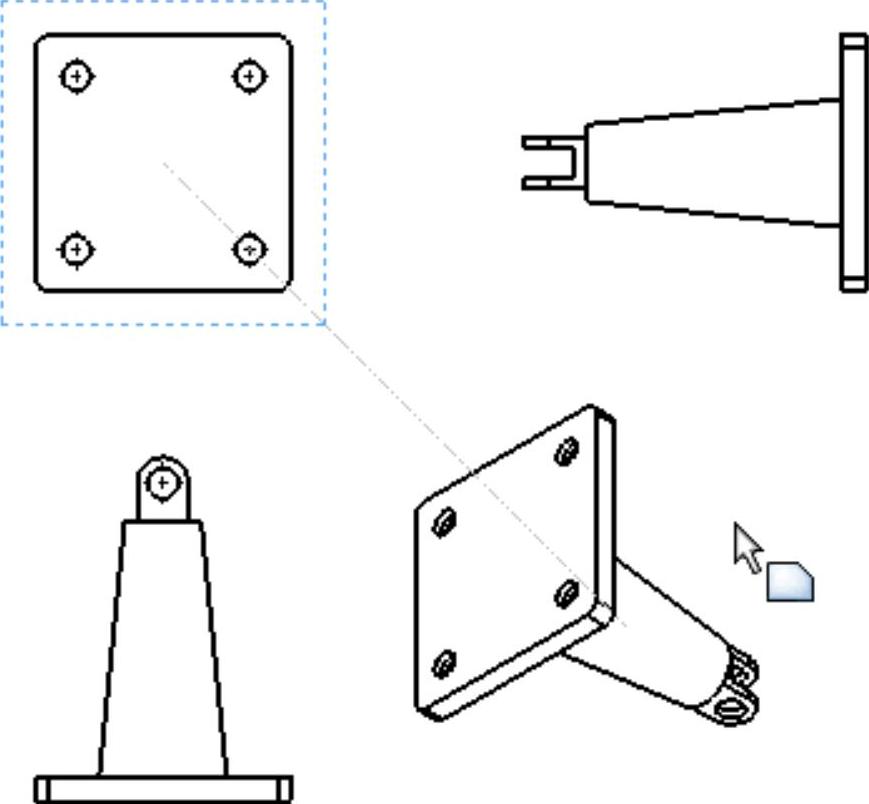
图12-53 视图模型
(3)在图形窗口中的右下角视图4单击,此时会出现“模型视图”属性管理器中设置相关参数。在“显示样式”面板中选择 (带边线上色)按钮,工程图结果如图12-54所示。
(带边线上色)按钮,工程图结果如图12-54所示。
(4)选择菜单栏中的“插入”→“模型项目”命令,或者选择“注解”操控板中的 (模型项目)按钮,会出现“模型项目”属性管理器,在属性管理器中设置各参数如图12-55所示,单击属性管理器中的
(模型项目)按钮,会出现“模型项目”属性管理器,在属性管理器中设置各参数如图12-55所示,单击属性管理器中的 (确定)按钮,这时会在视图中自动显示尺寸,如图12-56所示。
(确定)按钮,这时会在视图中自动显示尺寸,如图12-56所示。
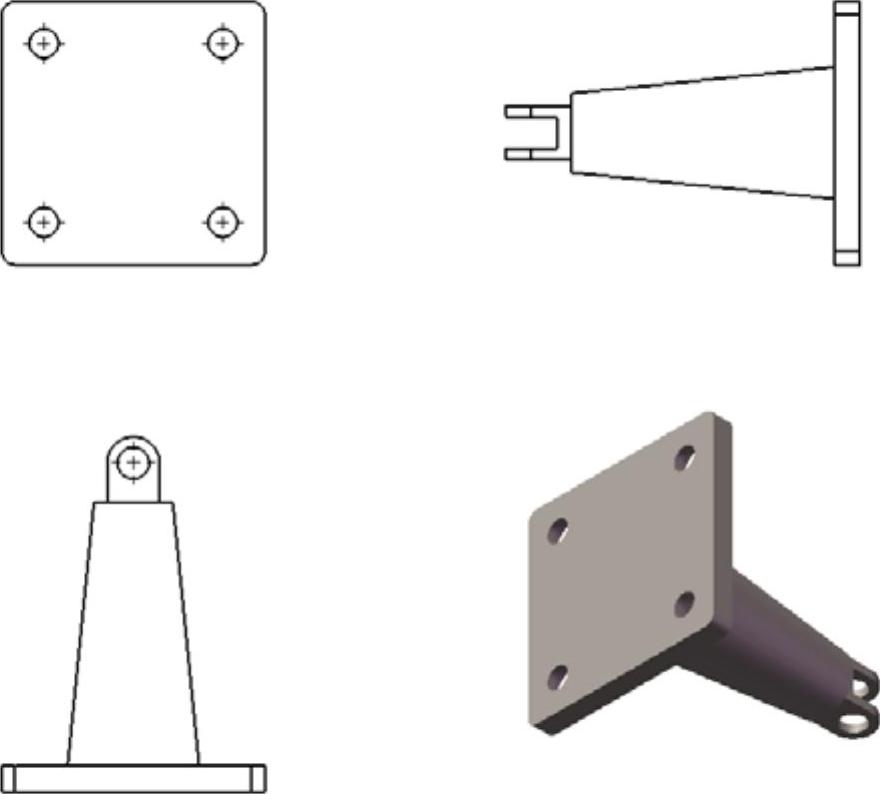
图12-54 视图模型
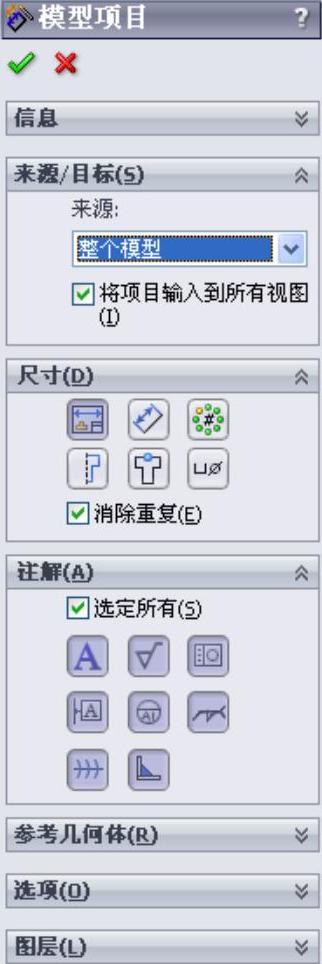
图12-55 “模型项目”属性管理器
(5)在视图中单击选取要调整的尺寸,在绘图窗口左侧显示“尺寸”属性管理器,单击“其他”选项卡,如图12-57所示,取消“使用文档字体”复选框的勾选,单击“字体”按钮,弹出“选择字体”对话框,修改“高度”→“单位”选项,输入值为“10mm”,如图12-58所示,单击(确定)按钮,完成尺寸显示设置,结果如图12-59所示。

图12-56 显示模型尺寸
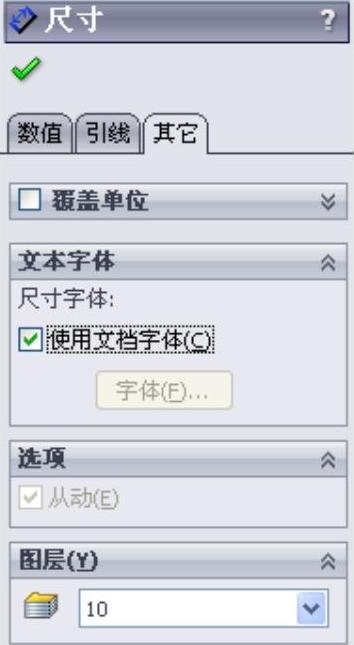
图12-57 “尺寸”属性管理器

图12-58 “选择字体”属性管理器
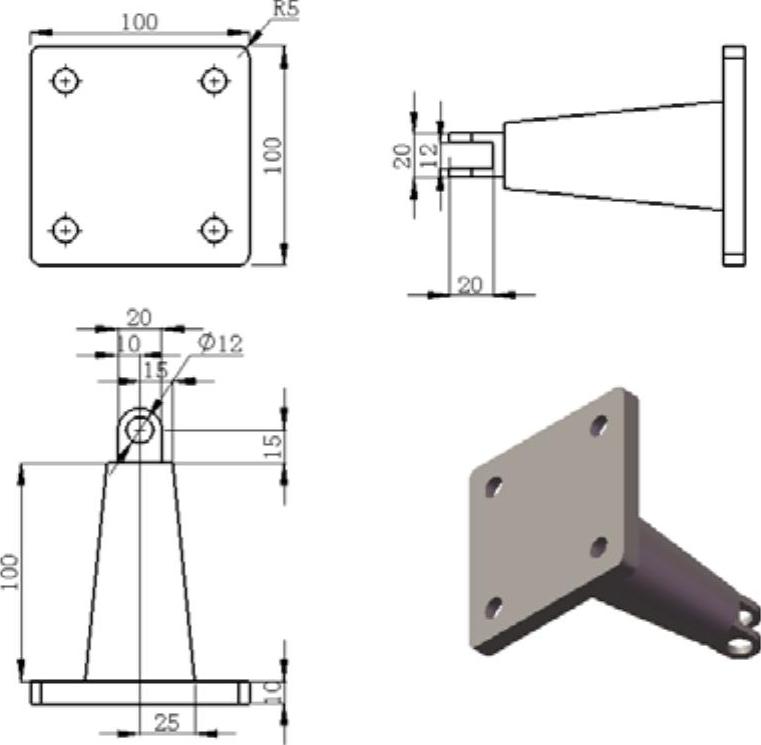
图12-59 调整尺寸
注意
由于系统设置不同,有时模型尺寸默认单位与实际尺寸大小差异过大,若出现0.01、0.001等精度数值时,可进行相应设置,步骤如下所示。
选择菜单栏中的“工具”→“选项”命令,弹出“选项”对话框,切换到“文档选项”选项卡,单击“单位”选项,如图12-60所示,显示参数,在“单位系统”选项组中点选“MMGS(毫米、克、秒)”单选钮,单击“确定”按钮退出对话框。
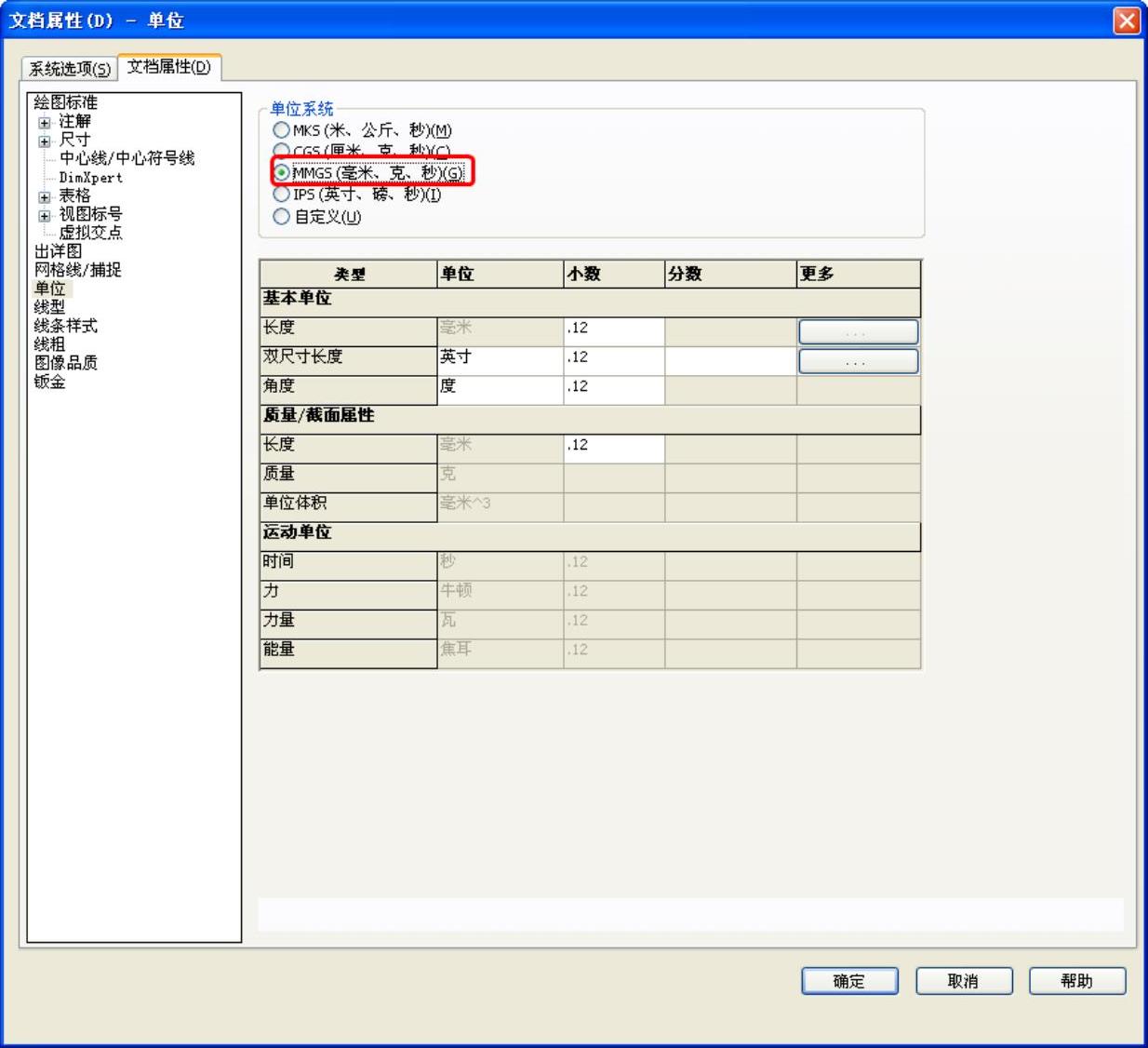
图12-60 “文档属性-单位”对话框
(6)单击“草图绘制”操控板中的 (中心线)按钮,在视图中绘制中心线,如图12-61所示。
(中心线)按钮,在视图中绘制中心线,如图12-61所示。
(7)选择“注解”操控板中的 (表面粗糙度符号)按钮,会出现“表面粗糙度”属性管理器,在属性管理器中设置各参数,如图12-62所示。
(表面粗糙度符号)按钮,会出现“表面粗糙度”属性管理器,在属性管理器中设置各参数,如图12-62所示。
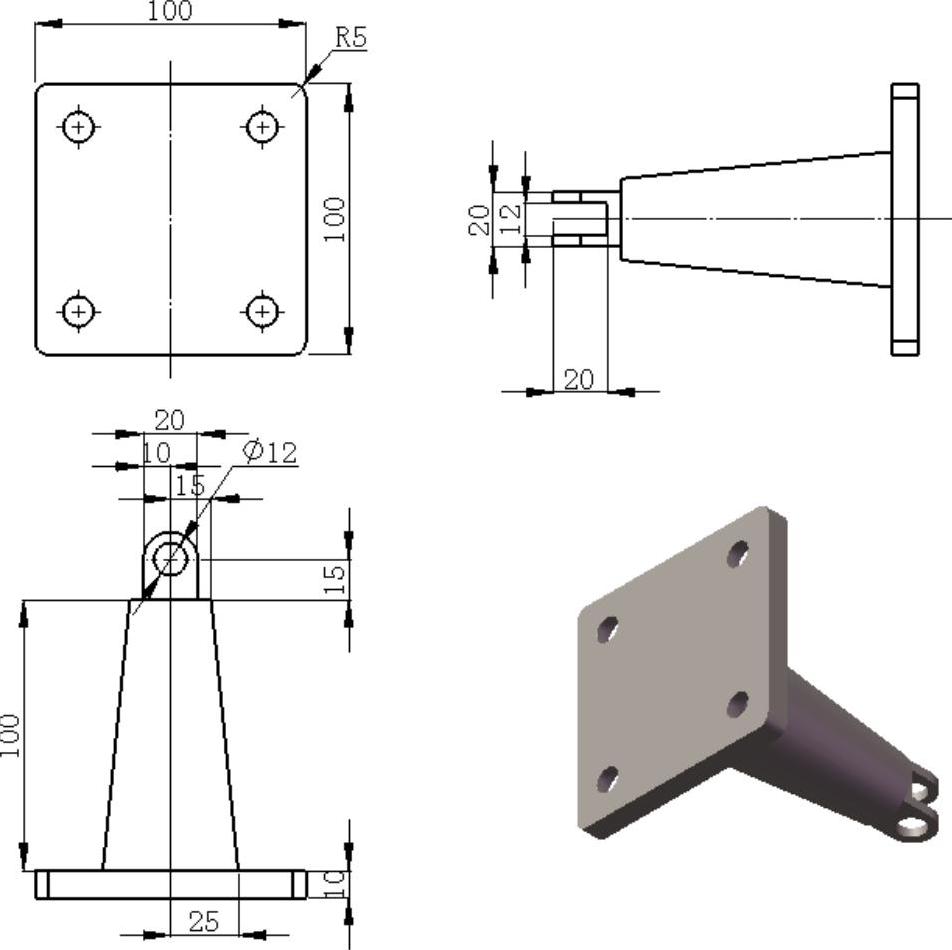
图12-61 绘制中心线
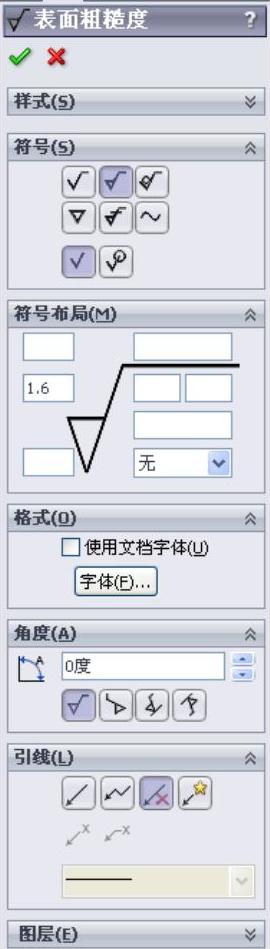
图12-62 “表面粗糙度”属性管理器
(8)设置完成后,移动光标到需要标注表面粗糙度的位置,单击即可完成标注,单击属性管理器中的 (确定)按钮,表面粗糙度即可完成标注。下表面的标注需要设置角度为90°,标注表面粗糙度效果如图12-63所示。
(确定)按钮,表面粗糙度即可完成标注。下表面的标注需要设置角度为90°,标注表面粗糙度效果如图12-63所示。
(9)单击“注解”操控板中的 (基准特征)按钮,会出现“基准特征”属性管理器,在属性管理器中设置各参数如图12-64所示。
(基准特征)按钮,会出现“基准特征”属性管理器,在属性管理器中设置各参数如图12-64所示。
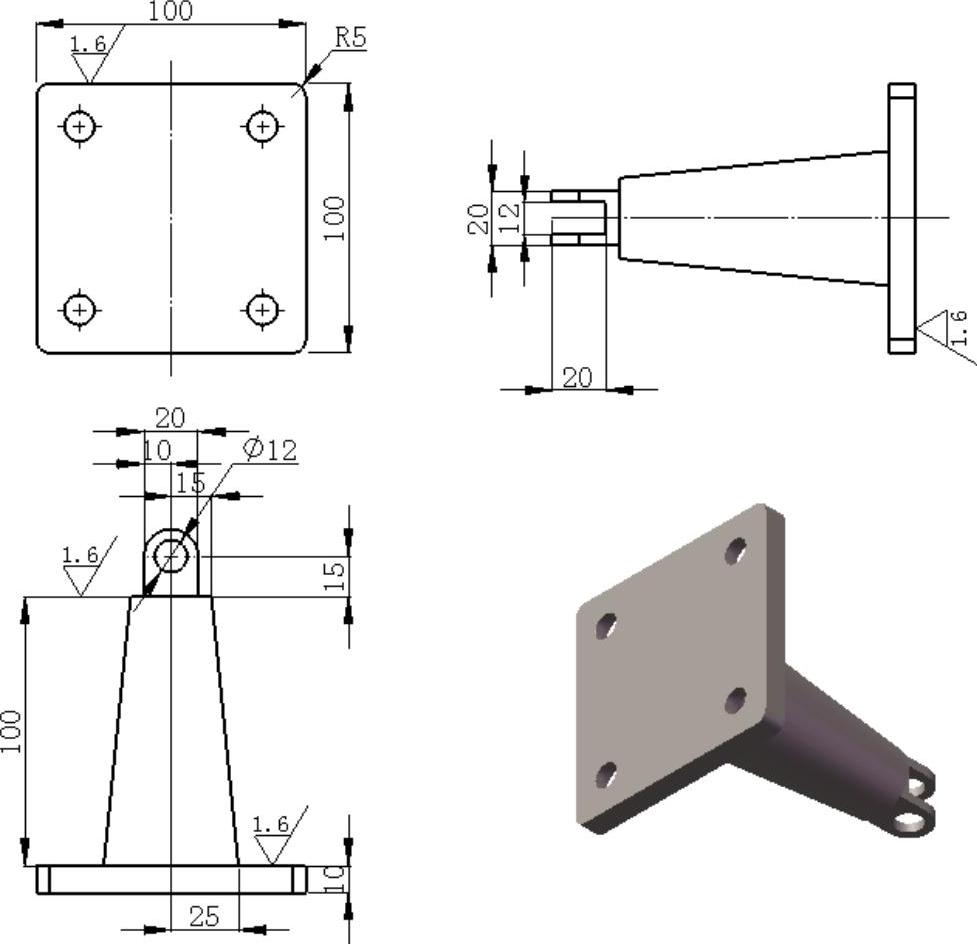
图12-63 标注表面粗糙度
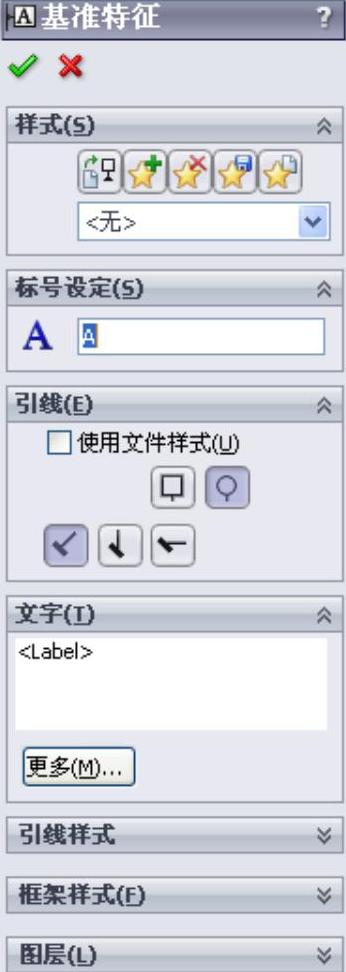
图12-64 “基准特征”属性管理器
(10)设置完成后,移动光标到需要添加基准特征的位置单击,然后拖动鼠标到合适的位置再次单击即可完成标注,单击 (确定)按钮即可在图中添加基准符号,如图12-65所示。
(确定)按钮即可在图中添加基准符号,如图12-65所示。
(11)选择“注解”操控板中的 (几何公差)按钮,会出现“几何公差”属性管理器及“属性”对话框,在属性管理器中设置各参数,如图12-66所示,在“属性”对话框中设置各参数,如图12-67所示。
(几何公差)按钮,会出现“几何公差”属性管理器及“属性”对话框,在属性管理器中设置各参数,如图12-66所示,在“属性”对话框中设置各参数,如图12-67所示。
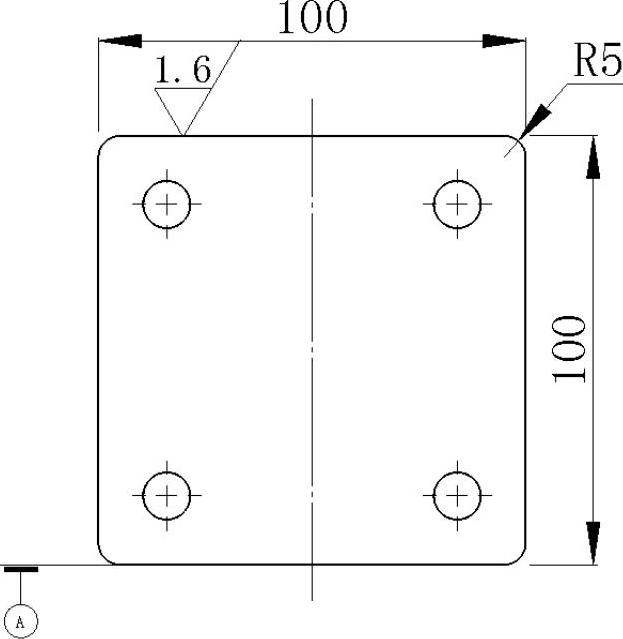
图12-65 添加基准符号
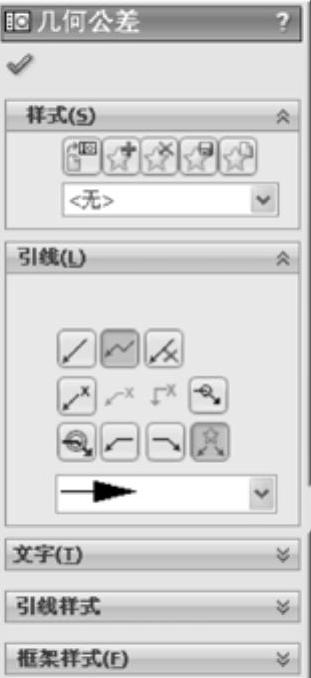
图12-66 “几何公差”属性管理器
(12)设置完成后,移动光标到需要添加几何公差的位置单击即可完成标注,单击 (确定)按钮即可在图中添加几何公差符号,如图12-68所示。
(确定)按钮即可在图中添加几何公差符号,如图12-68所示。

图12-67 “属性”对话框

图12-68 添加几何公差
(13)选择视图中的所有尺寸,在“尺寸”属性管理器中“引线”选项卡中的“尺寸界线/引线显示”属性管理器中实心箭头,如图12-69所示,单击(确定)按钮。最终可以得到如图12-70所示的工程图。工程图的生成到此即结束。

图12-69 “尺寸界线/引线显示”属性管理器
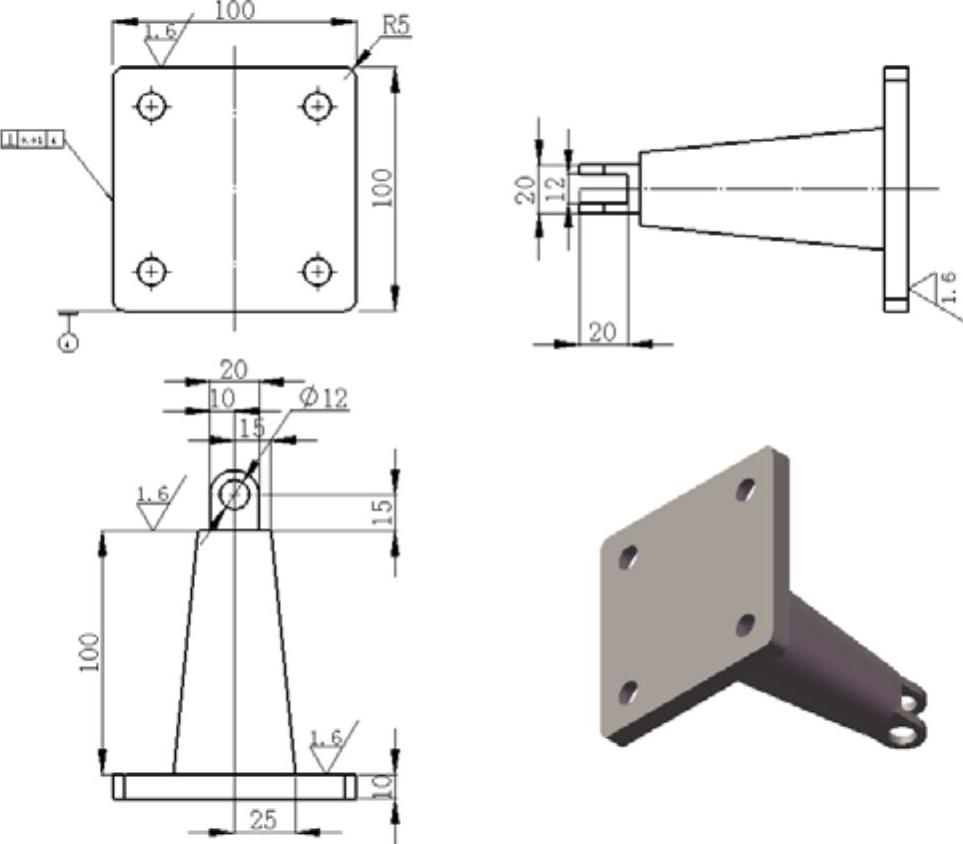
图12-70 工程图
